[Επιλύθηκε] Πώς να αφαιρέσετε το υδατογράφημα CamScanner από σαρωμένο PDF και εικόνα
Το CamScanner είναι μια εφαρμογή για κινητά που σας βοηθά να σαρώσετε έγγραφα χρησιμοποιώντας την κάμερα των smartphone τους. Καταγράφει γρήγορα έγγραφα, αποδείξεις, σημειώσεις και άλλο υλικό, μετατρέποντάς τα σε αρχεία PDF ή εικόνας. Οι χρήστες μπορούν στη συνέχεια να επεξεργαστούν, να σχολιάσουν και να μοιραστούν αυτά τα έγγραφα ψηφιακά. Αυτή η εφαρμογή θα περιλαμβάνει ένα υδατογράφημα σε έγγραφα για χρήστες που χρησιμοποιούν τη δωρεάν έκδοση της εφαρμογής. Εάν θέλετε να χρησιμοποιήσετε σαρωμένες εικόνες ή αρχεία PDF χωρίς υδατογράφημα, βρίσκεστε στο σωστό μέρος. Εδώ, θα μοιραστούμε 3 τρόπους αφαίρεσης το υδατογράφημα CamScanner από pdf και εικόνα.

- ΛΙΣΤΑ ΟΔΗΓΩΝ
- Μέρος 1. Πώς να αφαιρέσετε το υδατογράφημα CamScanner με συνδρομή
- Μέρος 2. Πώς να αφαιρέσετε δωρεάν το υδατογράφημα CamScanner από το Image Online
- Μέρος 3. Πώς να αφαιρέσετε δωρεάν το υδατογράφημα CamScanner από το PDF Online
- Μέρος 4. Συχνές ερωτήσεις
Μέρος 1. Πώς να αφαιρέσετε το υδατογράφημα CamScanner με συνδρομή
Όταν χρησιμοποιείτε τη δωρεάν έκδοση του CamScanner, θα περιλαμβάνει ένα υδατογράφημα στα έγγραφα. Το υδατογράφημα σάς ενθαρρύνει να κάνετε αναβάθμιση στην έκδοση premium, η οποία συνήθως αφαιρεί το υδατογράφημα και προσφέρει πρόσθετες λειτουργίες. Έτσι, ο πιο άμεσος τρόπος για να αφαιρέσετε το λογότυπο CamScanner από αρχεία PDF ή εικόνες είναι να κάνετε μια συνδρομή.
Πρέπει να κατεβάσετε αυτήν την εφαρμογή και να κάνετε τη συνδρομή στο κινητό σας τηλέφωνο μέσω των παρακάτω λεπτομερειών τιμολόγησης.
◆ Μηνιαία συνδρομή: $4,99 ανά μήνα
◆ Ετήσια συνδρομή: $35,99 για το πρώτο έτος και $49,99 ανά έτος μετά από αυτό
◆ Λογαριασμός Premium: $4,99 ανά μήνα, $59,99 για ένα έτος ή $49,99 ανά έτος
◆ Άδεια διάρκειας ζωής: $299
Μέρος 2. Πώς να αφαιρέσετε δωρεάν το υδατογράφημα CamScanner από το Image Online
Σίγουρα, αν δεν έχετε σχέδιο να ξοδέψετε χρήματα σε αυτήν την εφαρμογή, μπορείτε να δοκιμάσετε ένα δωρεάν εργαλείο. ArkThinker Watermark Remover Online είναι το δωρεάν λογισμικό για τη διαγραφή του υδατογραφήματος του CamScanner από την εικόνα. Είναι ένα εύκολο εργαλείο για χρήση στον Ιστό από οποιαδήποτε συσκευή, συμπεριλαμβανομένου υπολογιστή και κινητού τηλεφώνου, που μπορεί να ανοίξει ένα πρόγραμμα περιήγησης. Επιπλέον, αυτό το εργαλείο υποστηρίζει JPG, PNG και περισσότερες μορφές για να χειριστεί σχεδόν όλους τους τύπους αφαίρεσης υδατογραφήματος εικόνας.
Επισκέψου το δωρεάν διαδικτυακό εργαλείο αφαίρεσης υδατογραφημάτων CamScanner από το πρόγραμμα περιήγησής σας στη συσκευή σας. Ανεβάστε τη σαρωμένη εικόνα CamScanner κάνοντας κλικ στο Προσθήκη αρχείου στην Έναρξη κουμπί.
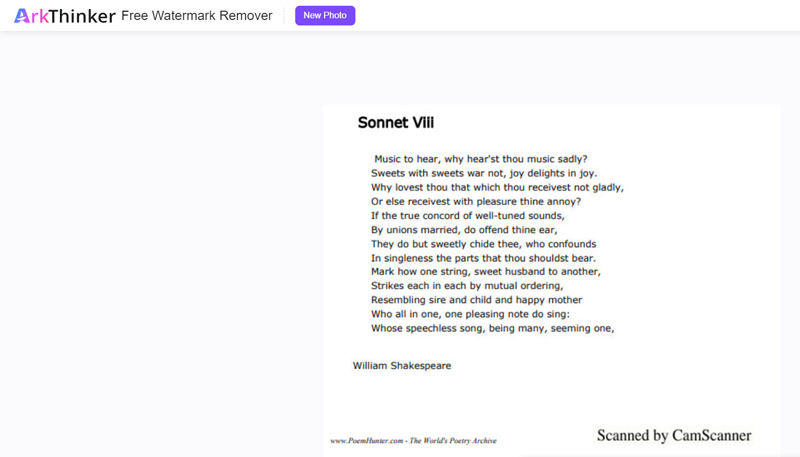
Επιλέξτε και κάντε κλικ στο εργαλείο βούρτσας για να μετακινήσετε το ποντίκι σας για να σχεδιάσετε την περιοχή υδατογραφήματος του CamScanner.
Μετά από αυτό, κάντε κλικ στο Αφαιρώ κουμπί στο κάτω μέρος για να ξεκινήσει η διαδικασία διαγραφής υδατογραφήματος.
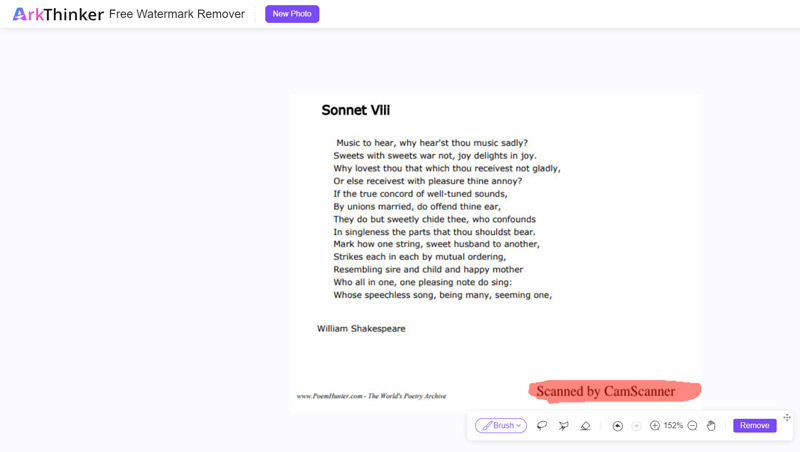
Μόλις το υδατογράφημα διαγραφεί αυτόματα, μπορείτε να κάνετε προεπισκόπηση του αποτελέσματος. Εάν δεν είστε ικανοποιημένοι με αυτό, απλώς επαναλάβετε τα βήματα της επιλογής του εργαλείου βουρτσίσματος για να σκουπίσετε την περιοχή του υδατογραφήματος μέχρι να μείνετε ικανοποιημένοι.
Τέλος, εξάγετε την εικόνα CamScanner χωρίς το υδατογράφημα κάνοντας κλικ στο Κατεβάστε κουμπί.
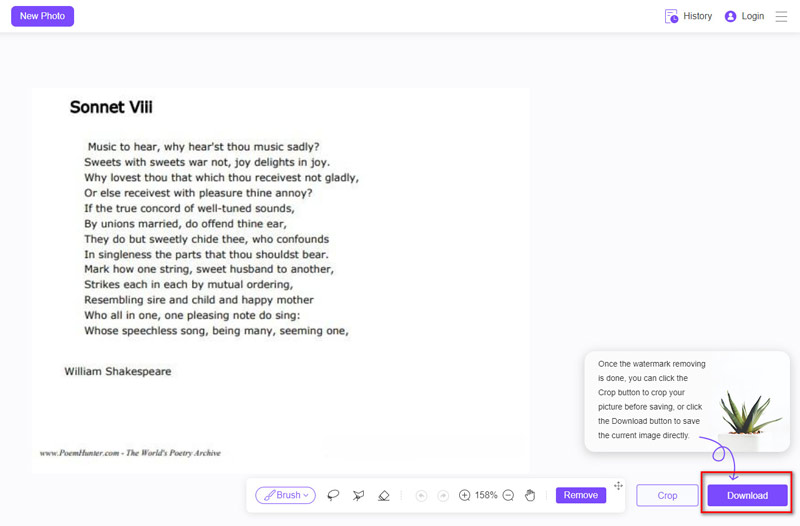
Πρέπει να συνδεθείτε σε αυτό το εργαλείο εάν το μέγεθος του αρχείου εικόνας CamScanner είναι πάνω από 5 MB. Αλλά εξακολουθεί να είναι δωρεάν για χρήση και αποθήκευση της τσέπης σας.
Μέρος 3. Πώς να αφαιρέσετε δωρεάν το υδατογράφημα CamScanner από το PDF Online
Ομοίως, όταν θέλετε να αφαιρέσετε το υδατογράφημα από το αρχείο PDF CamScanner, μπορείτε να δοκιμάσετε ένα άλλο δωρεάν διαδικτυακό εργαλείο, το pdfFiller. Είναι ένα διαδικτυακό εργαλείο σχεδιασμένο για να αφαιρεί το υδατογράφημα από αρχεία PDF χωρίς κόπο. Εκτός από την αφαίρεση υδατογραφήματος, το pdfFiller παρέχει μια σειρά από δυνατότητες, όπως δυνατότητες πληκτρολόγησης, διαγραφής, επισήμανσης και σχεδίασης κατά τη διαδικασία επεξεργασίας.
Εισαγάγετε το αρχείο PDF CamScanner σύροντάς το από την τοπική μονάδα δίσκου στον υπολογιστή σας ή ανεβάζοντάς το από υπηρεσίες cloud όπως το Dropbox, το Google Drive, το OneDrive ή άλλες.
Κατά τη διαδικασία επεξεργασίας εγγράφων, απλώς κάντε διπλό κλικ στο υδατογράφημα του CamScanner και, στη συνέχεια, επιλέξτε το Εξάλειψη εικονίδιο για να αφαιρέσετε αποτελεσματικά το υδατογράφημα από το PDF.
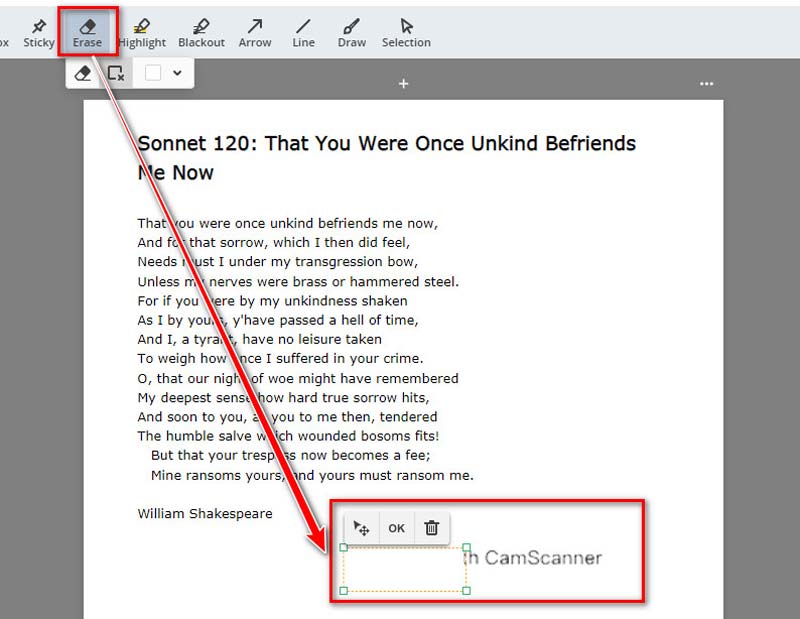
Μόλις διαγραφεί το υδατογράφημα CamScanner, μπορείτε είτε να μοιραστείτε το αρχείο PDF CamScanner χωρίς υδατογράφημα είτε να το αποθηκεύσετε ως αρχείο PDF.
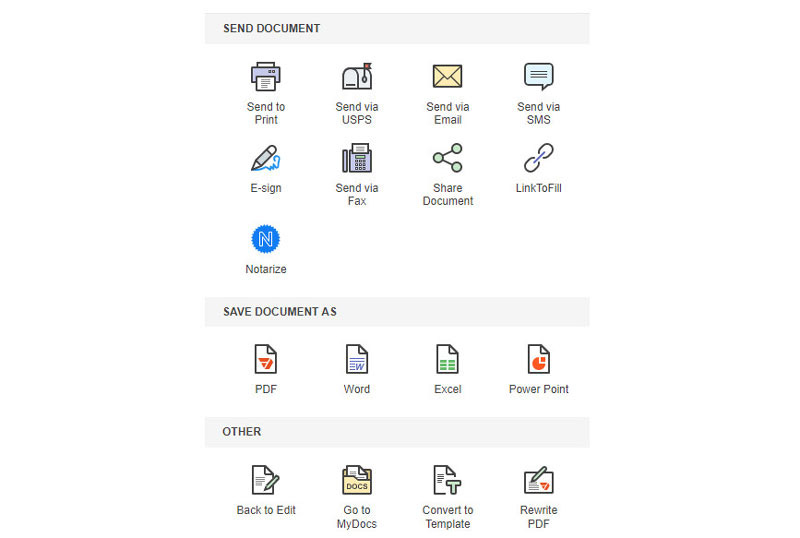
Λάβετε υπόψη ότι για να αποκτήσετε πρόσβαση σε αυτήν την υπηρεσία και να εξαγάγετε το αρχείο PDF, πρέπει να εγγραφείτε στον ιστότοπο. Απαιτείται συνδρομή, ξεκινώντας από $9 το μήνα. Επίσης, ο χρόνος επεξεργασίας για την αφαίρεση του υδατογραφήματος του CamScanner εξαρτάται από το μέγεθος του αρχείου και την ταχύτητα σύνδεσης στο Διαδίκτυο. Για να αφαιρέσετε το υδατογράφημα στο κινητό σας τηλέφωνο, θα πρέπει να χρησιμοποιήσετε την εφαρμογή αφαίρεσης υδατογραφήματος.
Μέρος 4. Συχνές ερωτήσεις
Είναι το CamScanner ασφαλές στη χρήση;
Το CamScanner έχει αντιμετωπίσει προηγούμενες ανησυχίες για την ασφάλεια που σχετίζονται με κακόβουλο λογισμικό που βρέθηκε σε ορισμένες εκδόσεις της εφαρμογής. Μετά την αφαίρεση από το Google Play Store το 2019 λόγω της ανακάλυψης κακόβουλου κώδικα σε διαφημιστική βιβλιοθήκη τρίτου μέρους, το CamScanner ισχυρίστηκε ότι αφαίρεσε τον προσβλητικό κωδικό και ενίσχυσε τα μέτρα ασφαλείας του. Οι επόμενες εκδόσεις της εφαρμογής αποκαταστάθηκαν στο Play Store. Όπως με κάθε εφαρμογή, συνιστάται η λήψη από αξιόπιστες πηγές και η λήψη πρόσθετων μέτρων ασφαλείας για ευαίσθητα έγγραφα.
Πρέπει να πληρώσω για το CamScanner basic;
Το CamScanner προσφέρει μια βασική έκδοση που οι χρήστες μπορούν να χρησιμοποιήσουν δωρεάν. Αυτή η βασική έκδοση παρέχει βασικές δυνατότητες σάρωσης και περιορισμένες επιλογές αποθήκευσης στο cloud. Οι χρήστες μπορούν να έχουν πρόσβαση σε βασικές λειτουργίες χωρίς να χρειάζεται να πληρώσουν για την εφαρμογή, αλλά ενδέχεται να αντιμετωπίσουν ορισμένους περιορισμούς και διαφημίσεις.
Ποιοι είναι οι περιορισμοί της δωρεάν έκδοσης CamScanner;
Οι περιορισμοί της δωρεάν έκδοσης CamScanner περιλαμβάνουν συχνά υδατογραφήματα, σαρώσεις χαμηλότερης ποιότητας, περιορισμένα εργαλεία επεξεργασίας, χαμηλότερη χωρητικότητα αποθήκευσης για αποθήκευση στο cloud και παρουσία υδατογραφημάτων σε σαρωμένα έγγραφα. Επιπλέον, οι χρήστες της δωρεάν έκδοσης ενδέχεται να συναντήσουν διαφημίσεις εντός της εφαρμογής. Αυτοί οι περιορισμοί αντιμετωπίζονται συνήθως στην έκδοση premium, η οποία προσφέρει ένα πιο ολοκληρωμένο σύνολο λειτουργιών και καταργεί αυτούς τους περιορισμούς.
συμπέρασμα
Η χρήση των σαρωμένων αρχείων PDF ή εικόνας του CamScanner χωρίς υδατογράφημα για προσωπική σας χρήση είναι εύκολη. Αυτό το άρθρο κοινοποιεί τις δωρεάν μεθόδους και τις μεθόδους συνδρομής για να το κάνετε αυτό. Ωστόσο, θα πρέπει να τηρείτε τη νομιμότητα του Αφαίρεση υδατογραφήματος CamScanner στους όρους παροχής υπηρεσιών της εφαρμογής και τον σεβασμό των δικαιωμάτων πνευματικής ιδιοκτησίας. Αν και η αφαίρεση του υδατογραφήματος χωρίς εξουσιοδότηση μπορεί να φαίνεται γρήγορη λύση, ενέχει νομικούς κινδύνους και πιθανές συνέπειες.
Τι γνώμη έχετε για αυτό το post; Κάντε κλικ για να βαθμολογήσετε αυτήν την ανάρτηση.
Εξοχος
Εκτίμηση: 4.9 / 5 (με βάση 473 ψήφοι)
Βρείτε περισσότερες λύσεις
2 αποτελεσματικοί τρόποι για να αφαιρέσετε υδατογραφήματα εικόνας και κειμένου από το PNG Τι και πώς να χρησιμοποιήσετε το υδατογράφημα φωτογραφιών Πώς να αφαιρέσετε το υδατογράφημα Prestige Portraits Διαφορετικοί τρόποι για να αλλάξετε την ανάλυση της εικόνας στο Android 2 τρόποι για να αφαιρέσετε το υδατογράφημα από το iStock Photos 3 αποτελεσματικοί τρόποι για να αφαιρέσετε το υδατογράφημα από το PowerPointΣχετικά άρθρα
- Επεξεργασία εικόνας
- Πώς να επεξεργαστείτε και να περικόψετε κινούμενα GIF με 4 αποτελεσματικούς τρόπους
- 10 μετατροπείς GIF για μετατροπή μεταξύ εικόνων/βίντεο και GIF
- Τα καλύτερα εργαλεία επεξεργασίας GIF κατάλληλα για οποιονδήποτε υπολογιστή και συσκευή
- Πώς να φτιάξετε GIF από εικόνες σε επιτραπέζιο και κινητό τηλέφωνο
- Γρήγορα βήματα σχετικά με τον τρόπο προσθήκης κειμένου σε ένα GIF χρησιμοποιώντας τα εργαλεία δημιουργίας λεζάντας
- Προσθήκη μουσικής σε GIF: Ενσωματώστε μουσική στο GIF σας μετά τη μετατροπή
- GIF Resizer: Απόλυτα εργαλεία για να αλλάξετε το μέγεθος του κινούμενου GIF σας
- [6 Εργαλεία] Πώς να ορίσετε μια αλλαγή βρόχου GIF και να το παίξετε για πάντα
- GIF Cutter: Πώς να κόψετε GIF με εύκολες και γρήγορες μεθόδους
- Πώς να αφαιρέσετε το υδατογράφημα Alamy από τις εικόνες (100% λειτουργεί)



